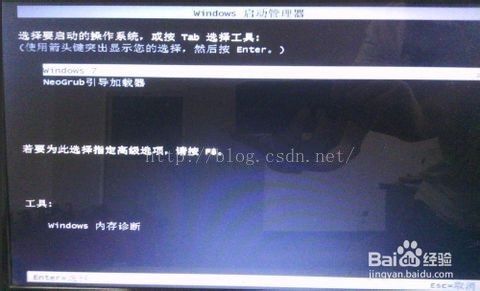图形工作站安装win7+ubuntu双系统
图形工作站安装win7+ubuntu双系统
最近,实验室新买了一个图形工作站用来跑深度学习。根据网上教程,试着装了一下win7+Ubuntu。两个系统都装在固态硬盘上,感觉还不错。本篇文章主要是梳理一下安装过程,对网上的教程做一个补充说明,以及总结整理,由于安装的时候没有截图,所以大部分图片来自网络。
本人使用的工作站配置:512固态,64G内存,其他硬件可以暂时忽略。
首先是前期准备:
1、不小于8G的优盘(因为win7系统3.2G,Ubuntu系统0.99G,为了方便,还得放点其他软件)
2、优盘启动盘制作工具,网上很多(u大师、大白菜、老毛桃等);
3、win7原版64位系统;https://yunpan.cn/c6fbgK8JkJkK6 访问密码 9e36
4、ubuntu64位系统;https://yunpan.cn/c6fbycN8Hqkid 访问密码 2b97
5、EasyBCD(用于安装ubuntu);https://yunpan.cn/c6fbrQPgRqz9J 访问密码 ea9c
6、其他工具,如win7激活工具、解压缩工具(好压)、驱动安装工具(驱动精灵、驱动人生)
参考链接:
1、http://blog.sina.com.cn/s/blog_a9ad27f801015mog.html固态硬盘安装win7和ubuntu
2、http://jingyan.baidu.com/article/e4d08ffdace06e0fd2f60d39.htmlwin7下通过easyBCD引导安装Ubuntu14.04
3、http://www.linuxidc.com/Linux/2008-03/11662p3.htm简单明了介绍ubuntu如何分区
4、http://www.linuxidc.com/Linux/2013-05/84252.htm交换空间设置原则(主要看下面的表就行了)
开始安装:
1、安装win7
按照http://blog.sina.com.cn/s/blog_a9ad27f801015mog.html来安装就行,前面的步骤可以不看,直接跳到安装win7,如果win7不会安装,去你下载优盘启动盘的网站去找,里面有详细的安装步骤。
特别需要注意:win7安装时,一定要留出装ubuntu的空间,不要把所有的硬盘空间都分区。我的做法是,固态留出了140G,机械全部分给了win7,因为固态硬盘够大了,所以机械硬盘暂时做存储盘,后期如果需要,随时可以格式化。
2、安装win7时遇到的问题
我在安装时,把win7的系统盘分配了80G的空间,应该足够用,但是安装完系统,发现光系统就占了70G+,当时就懵了。如果的你的安装完也出现了同样的毛病,不要着急,我来帮你解决。
当你安装完以后选择c盘所有文件,你会发现只有7点几G的占用,说明有别的东西占用了60G+的硬盘容量,但是当打开文件夹选项里的显示所有文件以后,还是没法找到是什么占用了那60几G的空间。这时候,我选择了进入PE查看,进入PE以后,发现C盘多了一个文件,pagefile.sys,他有64G左右,到此,问题所在被发现了。
现在开始解决这个问题: http://jingyan.baidu.com/article/6181c3e04ce225152ef1539e.html百度经验给出的详细解释及解决办法,参照这个来就行。需要注意的是,在win7中设置完以后,还需要进入PE把这个文件删除,如果不设置直接删除,是删除不了的;设置完不进PE删除,他会一直占用你的磁盘空间的。
到此,你以为硬盘占用的问题已经解决了?当你开开心心重启,进入win7以后,发现C盘确实小了,但是还是占了40多个G。淡定,淡定,不要砸电脑。你如果这时候再次进入PE,你会发现,居然又多出来一个Hiberfil.sys的文件,莫名其妙就吃掉了你C盘30多个G的空间。所以还需要把它干掉。但是干掉这个就没有之前的那么费事了,只需要在win7中进行一个设置,C盘空间瞬间就被释放了,具体的解释和设置如下链接所示:http://jingyan.baidu.com/article/f3ad7d0fc0992e09c2345b51.html
好了,这样win7就算装完了,如果要做优化,可以参考我给的第一个参考链接里面win7优化的方法,选择性优化一下就可以了。剩下的激活啊,装驱动啊,就不再啰嗦了。
3、ubuntu的安装
按照前面给的第二个参考链接进行安装就行。就我个人安装的经验对他给的安装步骤做一个补充:
1、前期准备的第四步里,把initrd.lz和vmlinuz.efi解压缩出来就可以,不一定非得用他给的工具
2、安装的第三步,输入sudo umount -l /isodevice命令,这个命令中需要注意的是,杠,小写的L,空格,然后再反斜杠,然后后面的,ubuntu中的L显示的比较诡异,不要方,而且一定要记得L后有一个空格,不打会出错。
3、安装时方法就按参考给的进行就可以了,分区方法按照前面给的参考3、4来进行设置就行,我是结合他给的,然后自己设置的,如下表
| 挂载点 |
装置 |
说明 |
| /(系统所在分区) |
/dev/hda1 |
20G |
| /home |
/dev/hda2 |
60G |
| /boot |
/dev/hda3 |
128MB |
| Swap(交换空间) |
/dev/hda5 |
60G |
设置时遇到了一些问题,首先分完交换空间和“/”以后,系统就不允许再分多余的空间了,左下角的加号就变成灰色了。由于刚接触ubuntu,所以不知道什么原因,网上简单搜了一下,也没有找到。我自己鼓捣了一下,找到一个解决办法,不知道是不是可行,但是系统正常安装了,分区也能用。具体方法如下
第一、将空闲磁盘分为两个大小,一个是交换空间+/boot,设置为主分区,交换空间,另一个是/+/home,设置为主分区,/。
第二、将交换空间分区还原,也就是选中交换分区,点左下角的“—”,这样就可以重新分配了,分配一个交换空间,一个“/boot”;
第三、同理,在设置“/”和“/home”的时候,我的电脑上是第一步分配完交换空间以后,就可以直接分出来两个区,一个“/”一个“/home”,如果不能分,就按照步骤二的方法,把一个分区分为两个。
第四、我在分配的时候遇到一个问题,就是“/home”的空间大小不能大于交换空间的大小,不知道什么原因,如果有大神看到这篇文章,麻烦批评指正。
然后选到“/”分区(好像选到别的分区也会自动安装到这个分区),继续安装就行了,按照后面的安装步骤一步一步来,就没问题了。
4、ubuntu安装完成后的整理工作
系统安装完了,我们应该对工作进行一个整理。
第一、把之前加的引导清理掉(如下图所示的引导),参考资料2的最后给了方法,而且在上一步的安装时应该也做了这个操作。
第二、我们在安装ubuntu时,在C盘存放了三个文件,如下图所示。现在可以删除了
第三、每次系统启动时,都会自动进入到ubuntu,对于刚刚接触linux的菜鸟来说,还是windows好用,所以我对启动项进行了一个更改,让他默认进入windows。
具体步骤: http://jingyan.baidu.com/article/63acb44ae4062c61fcc17e27.html
到此,全部的系统安装工作就完成了。